当您想在另一个文档中使用相同的内容时,您想知道如何从PDF文档中复制和粘贴吗?一般来说,我们是可以直接复制PDF文档的文字的,但是如果PDF文档是扫描的文件,那么该内容实际上则是一个图像,而不是可以复制的文本。如果PDF文档受到某些保护的限制,那么复制其内容也会很困难。但请放心,在本文中我们已经概述了三种有效的方法来帮助您使用万兴PDF从PDF文件中复制和粘贴。
第 1 部分:从PDF文档扫描的PDF文档中复制和粘贴内容
如果您的PDF文件是被扫描的,内容将不是实际文本。您将无法直接从PDF文档中复制。这意味着,您需要使用OCR功能使PDF文档变成可编辑,然后从PDF文档内复制和粘贴内容。
第1步在万兴PDF中打开扫描的PDF文档
启动万兴PDF后,将扫描的或基于图像的PDF文件拖放到程序窗口以打开它。

第2步开始从PDF文档中复制和粘贴内容
转到“编辑”选项卡并单击OCR按钮。将出现一个弹出窗口,您也可以在其中调整语言设置。一旦执行OCR功能,PDF文档中的所有内容都将是可编辑的,并且可以选择。然后可以使用鼠标选择要复制的文本、图像或表格。复制内容并按要求粘贴到单独的文档中。值得注意的是,OCR的效果与文档的质量有非常大的关系,如果文字与背景混淆,图文识别的效果会大打折扣。
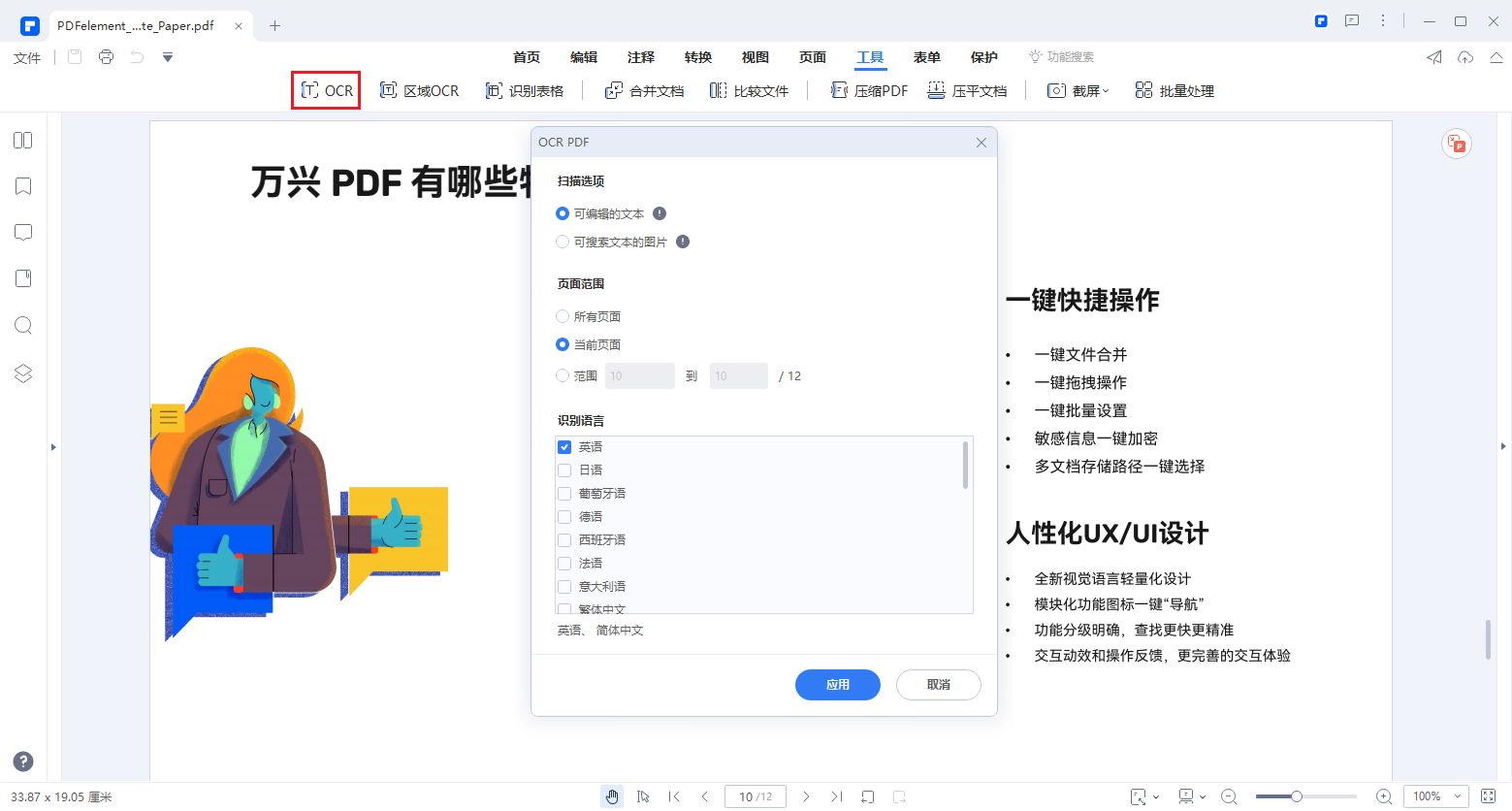
第 2 部分:从加密的PDF文档中复制和粘贴
如果PDF文档受密码限制,则您可能无法复制内容。但是,如果您有密码,您仍然可以从此类PDF文件复制和粘贴。在此程序中打开安全的PDF文档后,单击“启用编辑”按钮输入密码。然后按照上述步骤复制和粘贴PDF文档中的内容。我们还提供了一些其他的解决方案来帮助您在没有密码的情况下从安全的PDF文档中复制文本。
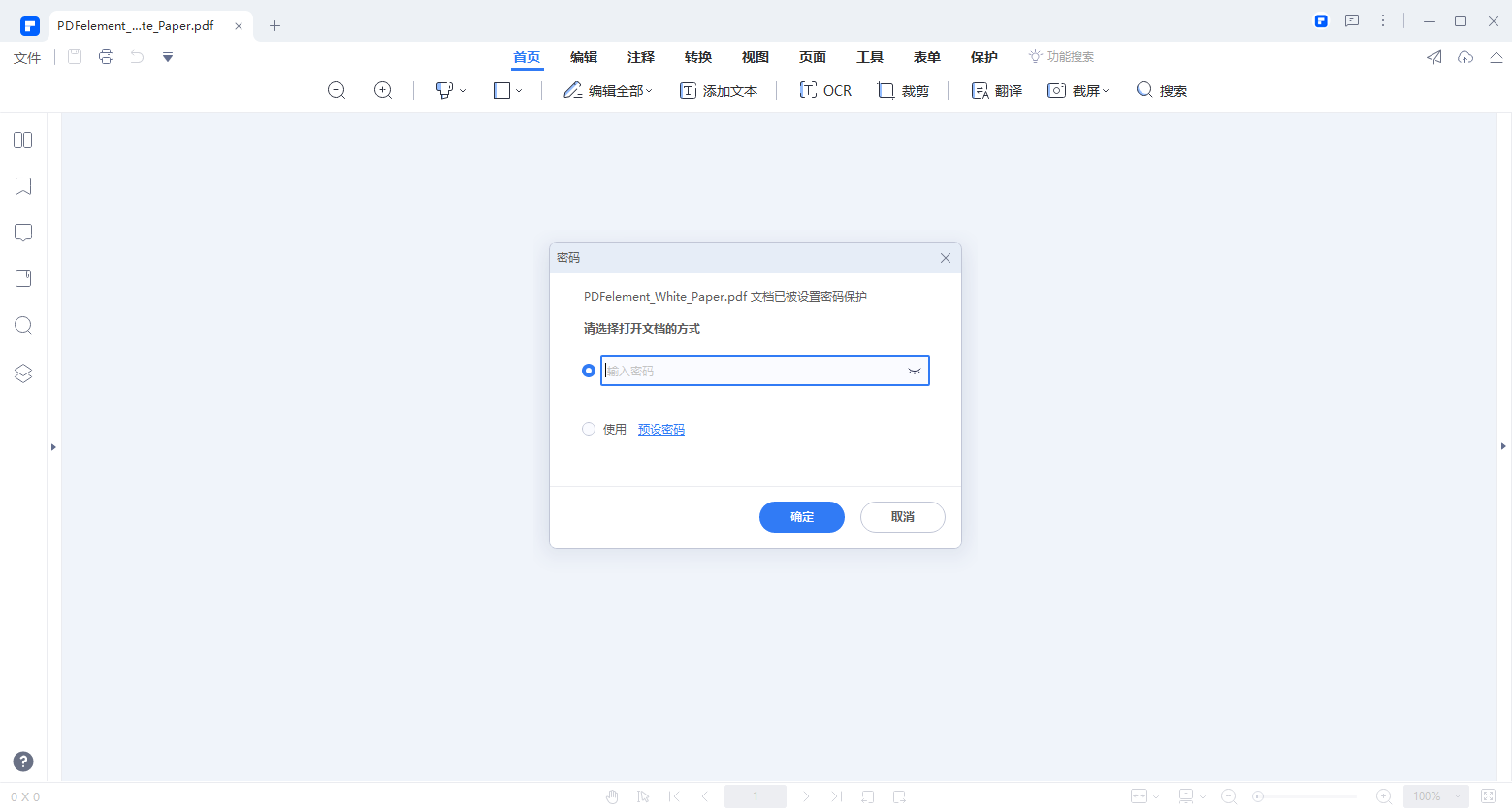
第 3 部分:转换为Word文档后复制
万兴PDF编辑器还可以帮助我们将PDF文件转换为可编辑文档的工具。它支持将PDF文件转换为可编辑的Microsoft Word、Excel、PowerPoint和HTML文件,然后可以从中复制和粘贴内容。该软件的Windows和Mac版本均可下载。
第1步
导入PDF文档并选择输出格式
ss="ws-article-des-sub">启动万兴PDF导入文档,点击菜单栏中的“转换”,在下方选择“转换为Word”,弹出另存为窗口。选择好存储的路径,点击保存,即可将PDF文档转换为Word格式。值得注意的是,如果PDF文档是扫描件,转换为PDF会得到一张图片的Word文档,是无法复制的。所以,如果是扫描件生成的PDF文档,是需要使用上文提到的OCR光学图文识别功能,将图片上的文字转换为可编辑的文本才能复制。
第2步从输出文档复制和粘贴文本
单击“转换”按钮将PDF文件转换为可编辑的Microsoft Word文档。转换之后,您可以通过单击PDF项目栏上的文件夹图标来检查输出的Word文档。打开这些输出的Word文档后,您可以轻松地复制和粘贴PDF文档里的内容。
要快速、轻松地复制和粘贴PDF文件中的内容,您只需在计算机上下载并安装PDF转换器专业版。按照以下步骤将PDF文件转换为可编辑文档,以便轻松复制和粘贴文本。以下是Windows版万兴PDF的功能:
· 此PDF转换器可帮助您将PDF文档转换为其他格式。然后,您可以从PDF文档中自由复制和粘贴。
· OCR功能为用户提供了只读和不可编辑PDF文件的解决方案。使用它,您可以轻松地编辑扫描的文档。
· 要节省时间,请添加多个PDF文件。您可以在几秒钟内将它们一起转换。
· 除了批量转换功能,用户还可以为每个文档选择一个页面范围,甚至可以一次将不同的PDF文件转换为不同的格式。如果您想知道如何从PDF文件复制页面,这也很会很有帮助。






